K8s单master群集部署--kubeamd方式+harbor仓库
Posted 可乐卷儿
tags:
篇首语:本文由小常识网(cha138.com)小编为大家整理,主要介绍了K8s单master群集部署--kubeamd方式+harbor仓库相关的知识,希望对你有一定的参考价值。
文章目录
环境
| 服务器 | ip | 服务 |
|---|---|---|
| master | 192.168.35.40 | docker、kubeadm、kubelet、kubectl、flannel |
| node1 | 192.168.35.10 | docker、kubeadm、kubelet、kubectl、flannel |
| node2 | 192.168.35.20 | docker、kubeadm、kubelet、kubectl、flannel |
| harbor | 192.168.35.30 | docker、docker-compose、harbor-offline-v1.2.2 |
一、kubeadm 部署单master集群
操作位置:三台节点(master+node)
1、关闭防火墙、核心防护(三台k8s节点)
systemctl stop firewalld
systemctl disable firewalld
setenforce 0
swapoff -a ##关闭交换分区
sed -ri 's/.*swap.*/#&/' /etc/fstab ##永久关闭交换分区
for i in $(ls /usr/lib/modules/$(uname -r)/kernel/net/netfilter/ipvs|grep -o "^[^.]*");do echo $i; /sbin/modinfo -F filename $i >/dev/null 2>&1 && /sbin/modprobe $i;done ##为kube-proxy开启ipvs的前提需要加载以下的内核模块

2、修改主机名、添加映射、加载ipvs模块
hostnamectl set-hostname master
su
hostnamectl set-hostname node1
su
hostnamectl set-hostname node2
su
vim /etc/hosts
192.168.35.40 master
192.168.35.10 node1
192.168.35.20 node2
192.168.35.30 harbor
将桥接的IPv4流量传递到iptables的链
cat > /etc/sysctl.d/k8s.conf << EOF
net.bridge.bridge-nf-call-ip6tables = 1
net.bridge.bridge-nf-call-iptables = 1
EOF
sysctl --system
echo "net.ipv4.ip_forward=1" >> /etc/sysctl.conf
sysctl -p
systemctl restart network
echo "nameserver 114.114.114.114" >> /etc/resolv.conf ##添加dns
yum clean all && yum makecache
3、安装Docker、kubeadm、kubelet
1、安装docker
yum install -y yum-utils device-mapper-persistent-data lvm2 ##安装依赖环境
yum-config-manager --add-repo https://mirrors.aliyun.com/docker-ce/linux/centos/docker-ce.repo ##docker源
yum install -y docker-ce ##安装社区版
systemctl start docker ##开启docker
systemctl enable docker ##开启开启启动
systemctl daemon-reload ##重载
systemctl restart docker ##重启
systemctl enable docker && systemctl start docker
docker --version ##查看版本

2、安装kubeadm、kubelet、kubectl
#指定安装源
cat > /etc/yum.repos.d/kubernetes.repo << EOF
[kubernetes]
name=Kubernetes
baseurl=https://mirrors.aliyun.com/kubernetes/yum/repos/kubernetes-el7-x86_64
enabled=1
gpgcheck=0
repo_gpgcheck=0
gpgkey=https://mirrors.aliyun.com/kubernetes/yum/doc/yum-key.gpg https://mirrors.aliyun.com/kubernetes/yum/doc/rpm-package-key.gpg
EOF
yum install -y kubelet-1.15.0 kubeadm-1.15.0 kubectl-1.15.0 ##指定安装版本1.15.0
rpm -qa | grep kube
systemctl enable kubelet ##设置开机自启动
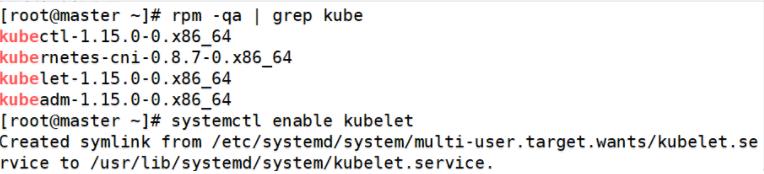
3、master初始化kubernetes
通过命令参数方式初始化
mkdir k8s
cd k8s
kubeadm init \\ **使用官方提供的命令
--apiserver-advertise-address=192.168.226.129 \\ **只需要更改地址即可
--image-repository registry.aliyuncs.com/google_containers \\
--kubernetes-version v1.15.0 \\ **版本根据自己的实际更改
--service-cidr=10.1.0.0/16 \\ **网段官方自定义好的,直接用
--pod-network-cidr=10.244.0.0/16 **网段官方自定义好的,直接用
4、安装pod网络插件
使用kubectl工具,系统会提示使用此命令
mkdir -p $HOME/.kube ##$HOME环境变量家目录,是当前登录的用户的主文件夹的意思
sudo cp -i /etc/kubernetes/admin.conf $HOME/.kube/config
sudo chown $(id -u):$(id -g) $HOME/.kube/config
#两个源,随意选择,若都不可以找一下flannel的网络插件yum源
①:kubectl apply -f https://raw.githubusercontent.com/coreos/flannel/a70459be0084506e4ec919aa1c114638878db11b/Documentation/kube-flannel.yml
②:kubectl apply -f https://raw.githubusercontent.com/coreos/flannel/master/Documentation/kube-flannel.yml
kubectl get cs ##查看组件状态
kubectl get nodes ##查看节点状态
master ready代表master已经好了

---------------->以上mster组件部署完成了<-----------------------------------
---------------->以下需要将node节点加入master集群<-------------------------------
5、node节点加入集群
node节点操作,使用pull下载
docker pull lizhenliang/flannel:v0.11.0-amd64 ##docker 拉取flannel镜像
#添加集群节点(kubeadm join,节点token会周期性变化,kubeadm token list查看token);使用kubeadm join的方式将node加入集群
kubeadm join 192.168.35.40:6443 --token chfclh.et4mfumqjyxdvcns \\
--discovery-token-ca-cert-hash sha256:b02bdd62745d3313a62e98bd7dd0189387612368f3fd38c9376b60a60e85925f

kubectl get nodes ##master节点查看node状态 “三个ready”

6、master打node标签
kubectl label node node1 node-role.kubernetes.io/node=node ##打标签node1
kubectl label node node2 node-role.kubernetes.io/node=node ##打标签node2
kubectl get pods -n kube-system ##查看pod 状态 "1/1 Running"为正常;get获取pod基础资源信息

二、harbor仓库部署
1、修改主机名、添加映射
hostnamectl set-hostname harbor
su
vim /etc/hosts
192.168.226.128 master
192.168.226.129 node1
192.168.226.130 node2
192.168.226.131 harbor
2、关闭防火墙、核心防护、路由转发
systemctl stop firewalld
systemctl disable firewalld
setenforce 0
echo "net.ipv4.ip_forward=1" >> /etc/sysctl.conf
sysctl -p
3、部署harbor
1、docker
yum install -y yum-utils device-mapper-persistent-data lvm2
yum-config-manager --add-repo https://mirrors.aliyun.com/docker-ce/linux/centos/docker-ce.repo
yum install -y docker-ce
systemctl start docker
systemctl enable docker
2、修改harbor节点IP、执行安装脚本(绝对路径)
上传docker-compose、harbor压缩文件
cp docker-compose /usr/local/bin
chmod +x /usr/local/bin/docker-compose ##赋权
tar zxvf harbor-offline-installer-v1.2.2.tgz -C /usr/local解压
cd /usr/local/harbor
sed -i "5s/reg.mydomain.com/192.168.35.30/" /usr/local/harbor/harbor.cfg
sh /usr/local/harbor/install.sh ##执行安装脚本

3、网页登陆
(可在harbor.cfg文件中查看)
默认用户名:admin
默认密码:Harbor12345
创建共有库 public
---》创建仓库、设置为公开


三、master拉取代码-生成镜像、推送到Harbor
1、拉取代码-生成镜像
yum install git -y
cd /root && git clone https://github.com/otale/tale.git
mkdir dockerfile && cd dockerfile
cp -r /root/tale /root/dockerfile
2、生成Dockerfile文件
vim /root/dockerfile/Dockerfile
FROM docker.io/centos:7
RUN yum install wget curl curl-devel -y
RUN wget -c --header "Cookie: oraclelicense=accept-securebackup-cookie" http://download.oracle.com/otn-pub/java/jdk/8u131-b11/d54c1d3a095b4ff2b6607d096fa80163/jdk-8u131-linux-x64.rpm
RUN yum localinstall -y jdk-8u131-linux-x64.rpm
ADD tale tale
RUN cd tale/ && sh install.sh
RUN cd tale/bin && chmod +x tool
EXPOSE 9000
EOF
3、生成镜像、启动服务
docker build -t="centos:tale" . ##构建镜像
docker run -dit -p 9000:9000 centos:tale /bin/bash ##运行
docker exec -it d19be1a7cbdb /bin/bash ##进入容器
yum -y install lrzsz
上传压缩包tale.tar.gz
tar xvzf tale.tar.gz ##解压
cd tale/tale/ && sh -x tool start ##开启服务
exit
4、验证
访问博客192.168.35.40:9000

以上是关于K8s单master群集部署--kubeamd方式+harbor仓库的主要内容,如果未能解决你的问题,请参考以下文章